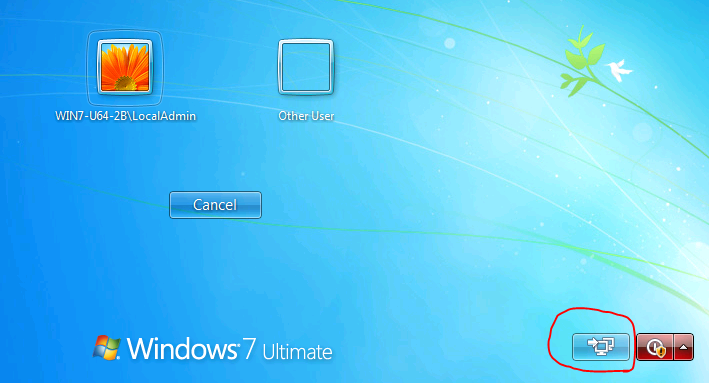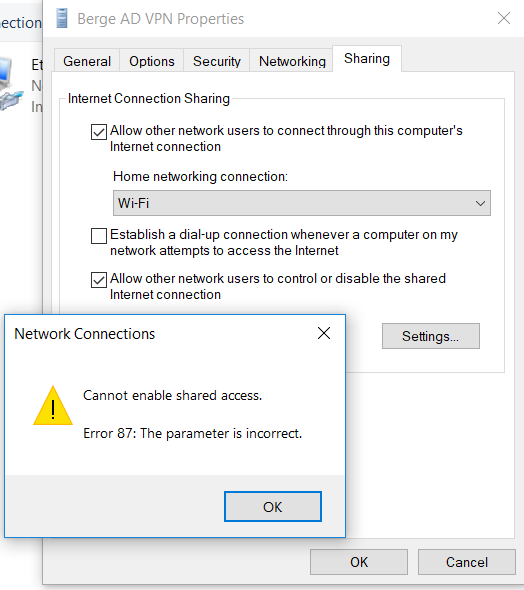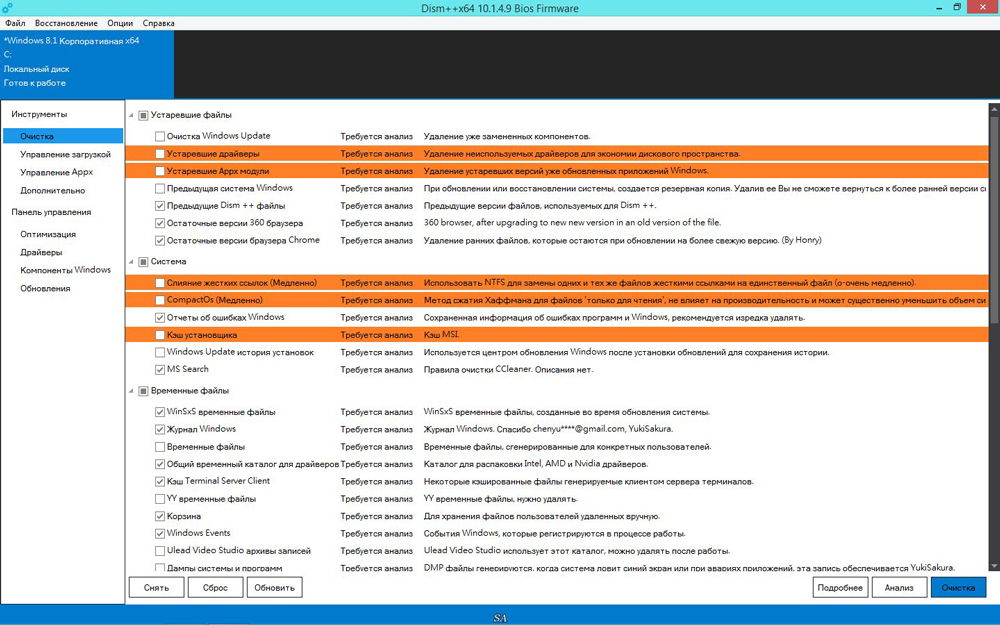Не удается включить общий доступ. Ошибка: 87 параметр задан неверно
Я хочу подключиться к домену Active Directory через VPN-соединение. Я использую Windows 10 и подключаюсь с помощью VPN-подключения Windows. Я понимаю, что для того, чтобы сделать это, я должен подключиться к VPN перед аутентификацией и выполните следующие действия:
где я получаю повесил трубку, что VPN-соединение не доступно на экране входа в систему, как показано здесь (Я понимаю, что это через Windows 7, но идея та же, и связь должна появиться):
автор статьи утверждает:
«также очень важно установить флажок» Разрешить другим людям
используйте это соединение», так как скоро у вас будет учетная запись домена, которая будет
требуется доступ к этому VPN-подключение.»
однако, когда я пытаюсь установить этот флажок, я получаю это:
«Не удается разрешить общий доступ. Ошибка 87: параметр задан неверно»:
Я где-то читал, что мне нужно включить раздельное туннелирование, чтобы это работало, поэтому я следовал этим инструкциям:
Это не помогло решить проблему. У меня все еще нет ссылки для подключения к VPN до входа в систему, и я ошибка 87. Как решить эту проблему?
2 ответов
пожалуйста, вернитесь и перечитайте ваши инструкции. Он ничего не говорит о включении обмена подключением к интернету.
Он говорит, чтобы выбрать опцию, чтобы позволить другим людям использовать это соединение, которое делается в то время вы создаете VPN-соединение.
то, что вы показываете, что вы пытаетесь сделать, это включить общий доступ к подключению к интернету, который полностью не связан и не должен быть включен для подключения VPN.
Если вы пропустили опцию Разрешить другие люди, чтобы использовать это соединение, то вы можете скопировать файл подключения VPN из профиля пользователя в общий профиль пользователя, чтобы сделать его доступным для всех пользователей:
пользователя-версия: C:\Users\ \AppData\Roaming\Microsoft\Network\Connections\Pbk\rasphone.pbk
правильный способ добавить VPN-подключение для доступа к домену Active Directory до входа Windows в Windows 10:
в строке поиска Windows введите «Панель управления» и откройте Панель управления.
- выберите «Сеть и интернет.»
- выберите «Центр управления сетями и общим.»
- нажмите на ссылку «Установить новое соединение или сеть».»
- выберите «подключение к рабочему месту.»
- выберите «Нет, создать новое соединение.»
- выберите «использовать мое подключение к интернету (VPN).
- введите IP-адрес вашего VPN-подключения и дайте ему имя.
- установите флажок «Разрешить другим пользователям использовать это подключение».
- Нажмите Кнопку «Создать.»
- вернитесь в Центр управления сетями и общим доступом и щелкните ссылку » Изменить параметры адаптера.»
- щелкните правой кнопкой мыши на подключение и выбираем «Свойства.»
- закончить любой другой конфигурация, которая может быть специфичной для вашего сценария.
Не удается разрешить общий доступ.
Здравствуйте,
пытаюсь «разрешить другим пользователям сети использовать подключение к интернету данного компьютера»
WAN Miniport PPPoE
и каждый раз получаю сообщение:
Не удается разрешить общий доступ.
Ошибка 87: Параметр задан неверно.
все перепробовал, службы, настройки, конфигурации,
Пробовал Windows 10 LTSB 2016 RS1, RS4 и RS5, везде одна и та же ошибка, до версии 1607 такой ошибки нет,
в частности Windows 10 LTSB 2015 такой проблемы не имеет.
что я делаю не так, есть какие-то идеи?
на Windows 7 все четко настраивается и работает.
Ответы (6)
Каким образом вы приобретали 10ку LTSB ?
Если вы пишите свой вопрос-пишите его, пожалуйста, на одном языке.
Был ли этот ответ полезным?
К сожалению, это не помогло.
Отлично! Благодарим за отзыв.
Насколько Вы удовлетворены этим ответом?
Благодарим за отзыв, он поможет улучшить наш сайт.
Насколько Вы удовлетворены этим ответом?
Благодарим за отзыв.
Winwdows 10 LTSB 2016 Evalution copy была получена с сайта Макрософт.
Был ли этот ответ полезным?
К сожалению, это не помогло.
Отлично! Благодарим за отзыв.
Насколько Вы удовлетворены этим ответом?
Благодарим за отзыв, он поможет улучшить наш сайт.
Насколько Вы удовлетворены этим ответом?
Благодарим за отзыв.
На ресурсе Answers не оказывается поддержка по данной ОС.
Эта ОС предназначена для сотрудников IT компаний.
Они самостоятельно решают проблемы с корпоративной версией ОС.
На ресурсе Answers оказывается поддержка домашним пользователям.
Домашний пользователь не имеет права пользоваться данной ОС.
Был ли этот ответ полезным?
К сожалению, это не помогло.
Отлично! Благодарим за отзыв.
Насколько Вы удовлетворены этим ответом?
Благодарим за отзыв, он поможет улучшить наш сайт.
Насколько Вы удовлетворены этим ответом?
Благодарим за отзыв.
Добрый день , Slava_N,
Для решения Вашего конкретного случая (т.к. речь идёт о Корпоративной версии Windows 10), обратитесь, пожалуйста, к системному администратору вашей организации/предприятия. Если Вы являетесь системным администратором в организации, тогда вопросы по администрированию корпоративных операционных систем задавайте, пожалуйста, на форумах TechNet .
Обращаем Ваше внимание на то, что домашний пользователь не имеет права использовать Корпоративную версию Windows. Её можно использовать только в организации, которая её приобрела в рамках корпоративного Соглашения . По пиратским копиям продуктов, поддержка на ресурсах Microsoft не оказывается.
Был ли этот ответ полезным?
К сожалению, это не помогло.
Отлично! Благодарим за отзыв.
Насколько Вы удовлетворены этим ответом?
Благодарим за отзыв, он поможет улучшить наш сайт.
Насколько Вы удовлетворены этим ответом?
Благодарим за отзыв.
Данная ошибка проявляется на всех версиях Windows 10 начиная с начала осени 2017 года, в данном случае, я представил вам примеры версий, чтобы вы понимали масштаб проблемы. Данная проблема проявляется на всех версиях Windows 10 начиная с 14393, на предыдущих версиях такой проблемы не было.
Собственно, я не нуждаюсь в поддержке данного сообщества, Цель моего сообщения сообщить вам о проблеме, и попросить вас проверить или сообщить в тех. поддержку в соответствующем порядке, чтобы решить данную проблему.
Мною были протестированы оригинальные версии Windows 10 RS1, RS2, RS3, RS4, RS5,
Надеюсь, что Вы заинтересованы в решении подобных проблем,
Пожалуйста, сообщите в соответствующее подразделение, с целью провести проверку и решить данную проблему.
Error 87 параметр задан неверно
Я хочу подключиться к домену Active Directory через VPN-соединение. Я использую Windows 10 и подключаюсь с помощью VPN-подключения Windows. Я понимаю, что для того, чтобы сделать это, я должен подключиться к VPN перед аутентификацией и выполните следующие действия:
где я получаю повесил трубку, что VPN-соединение не доступно на экране входа в систему, как показано здесь (Я понимаю, что это через Windows 7, но идея та же, и связь должна появиться):
автор статьи утверждает:
«также очень важно установить флажок» Разрешить другим людям используйте это соединение», так как скоро у вас будет учетная запись домена, которая будет требуется доступ к этому VPN-подключение.»
однако, когда я пытаюсь установить этот флажок, я получаю это:
«Не удается разрешить общий доступ. Ошибка 87: параметр задан неверно»:
Я где-то читал, что мне нужно включить раздельное туннелирование, чтобы это работало, поэтому я следовал этим инструкциям:
Это не помогло решить проблему. У меня все еще нет ссылки для подключения к VPN до входа в систему, и я ошибка 87. Как решить эту проблему?
2 ответов
пожалуйста, вернитесь и перечитайте ваши инструкции. Он ничего не говорит о включении обмена подключением к интернету.
Он говорит, чтобы выбрать опцию, чтобы позволить другим людям использовать это соединение, которое делается в то время вы создаете VPN-соединение.
то, что вы показываете, что вы пытаетесь сделать, это включить общий доступ к подключению к интернету, который полностью не связан и не должен быть включен для подключения VPN.
Если вы пропустили опцию Разрешить другие люди, чтобы использовать это соединение, то вы можете скопировать файл подключения VPN из профиля пользователя в общий профиль пользователя, чтобы сделать его доступным для всех пользователей:
пользователя-версия: C:Users AppDataRoamingMicrosoftNetworkConnectionsPbk
asphone.pbk
правильный способ добавить VPN-подключение для доступа к домену Active Directory до входа Windows в Windows 10:
в строке поиска Windows введите «Панель управления» и откройте Панель управления.
- выберите «Сеть и интернет.»
- выберите «Центр управления сетями и общим.»
- нажмите на ссылку «Установить новое соединение или сеть».»
- выберите «подключение к рабочему месту.»
- выберите «Нет, создать новое соединение.»
- выберите «использовать мое подключение к интернету (VPN).
- введите IP-адрес вашего VPN-подключения и дайте ему имя.
- установите флажок «Разрешить другим пользователям использовать это подключение».
- Нажмите Кнопку «Создать.»
- вернитесь в Центр управления сетями и общим доступом и щелкните ссылку » Изменить параметры адаптера.»
- щелкните правой кнопкой мыши на подключение и выбираем «Свойства.»
- закончить любой другой конфигурация, которая может быть специфичной для вашего сценария.
Ребенок постоянно говорит «нет» – он кусается Наступает момент, когда ребенок, который давно умеет говорить «нет» и произносит это слово кстати и некстати, словно бы не вполне понимая его значение, осознает его смысл отрицания и начинает произносить его систематически и регулярно. Этот период называют периодом систематического отказа, хотя нередко то, что ребенок говорит «нет» по любому поводу, для него является скорее игрой, чем намеренным отказом от чего-либо. Потому что он отвечает «неть» на любую просьбу, на любой вопрос и на любое утверждение: «Ты красивый! – Неть!»; на любое предложение: «Хочешь эту игрушку? – Неть!», и после этого чаще всего буквально выхватывает ее у вас из рук. Период отрицания может быть напряженным или спокойным, долгим (несколько недель) или очень коротким (несколько дней), – но это вполне нормальное, неизбежное, необходимое и даже полезное явление. Если ребенок не пройдет через период отрицания, в его развитии останутся пробелы. И вот в этом вы должны быть совершенно убеждены для того, чтобы не усматривать здесь дурных намерений и не винить ребенка в этих проявлениях «духа противоречия». И от того, как вы реагируете на его поведение, отчасти зависит эволюция этого периода: будет ли ребенок продолжать упорно отказываться от всего подряд или не будет, а также установятся ли между вами добрые отношения. Для малыша это один из способов определить собственную личность по отношению к тем, кто его окружает, а главное, утвердиться в их глазах в качестве личности. Этот систематический отказ, вполне возможно, проистекает из осознания существования собственной личности, вполне возможно, он вызван тем, что ребенок начинает манипулировать ее сознательными и намеренными проявлениями. Когда двухлетний ребенок, прихватив свое ведерко, убегает от вас, сказав: «я иду за водой», у него действительно существует обдуманное намерение пойти к воде и зачерпнуть ее ведерком. Этот переход от простого побуждения до намеренного и уже обдуманного поступка обязательно происходит через посредство осознания собственной личности, ее, автономии, ее способности к движениям, к возможности выбора, осознания собственных желаний и противодействия окружающих. Стадия систематического отказа является одним из необходимых элементов нормального развития, и вы должны смириться с тем, что ее надо пережить. И если вы говорите ребенку «иди есть», а он отвечает «неть», возьмите его и посадите за стол; он не будет упрямиться, поскольку, даже в том случае, если он голоден, он свое «нет» уже, сказал. Но если после того, как вы сказали «ты хочешь есть», а ребенок ответил «нет», вы вступаете с ним в переговоры, пытаясь убедить его в том, что он должен поесть, все это неизбежно окончится громким скандалом, и отказ ребенка станет уже сознательным.
Более или менее продвинутые пользователи нередко пользуются командной строкой, ведь через неё можно влиять на большинство системных процессов. При использовании строки DISM, которая есть в седьмой и следующих версиях Windows, время от времени могут появляться сообщения об ошибке.
Это норма для любой программы, но наша задача – избавиться от неполадки, чтобы выполнить необходимую команду. Ошибка 87 DISM возникает по нескольким причинам, и в каждом случае есть свои пути её устранения.
Иногда пользователи могут столкнуться с ошибкой 87 в строке DISM
Давайте выясним, при каких обстоятельствах обычно появляется такое сообщение и как избавиться от него без посторонней помощи.
С чем связана ошибка 87?
Как правило, она напрямую относится к любым действиям, выполняемым с директорией WinSxS. Если вдруг в Windows пропадёт любой системный файл, он тут же будет восстановлен рабочей копией из этой папки. То есть, WinSxS это очень важная папка с документами.
И вот ошибка 87 возникает в тот момент, когда пользователь пытается проделать какие-то операции с папкой через DISM. А теперь давайте конкретнее рассмотрим ситуации, когда возникает эта неполадка, чтобы в зависимости от них узнать способы избавления от неё.
Ошибка 87 при проверке целостности системных файлов
Поэтому чтобы немного сэкономить место, можно удалить бэкап папки таким образом:
- Открывается DISM.
- Вводиться текст dism /online /cleanup-image /spsuperseded /hidesp.
Часто именно после этой команды выбивает ошибку 87 с таким текстом: «Параметр spsuperseded не распознан в этом контексте».
Что делать в таком случае? Проверьте работоспособность сервиса «Установщик модулей Windows». Если он нерабочий, установите его, запустите, и затем повторите вышеуказанные действия.
Если же это не помогло, значит, команда для удаления бэкапа уже выполнялась, и больше места вы сэкономить не сможете.
Теперь вы знаете, по каким причинам появляется ошибка 87 в командной строке Windows, и знаете, что делать для её исчезновения. Советуем быть аккуратными при пользовании подобными программами и внимательно следить за тем, в какие процессы вы вмешиваетесь, чтобы не навредить компьютеру.
Редактирование реестра Windows вручную с целью удаления содержащих ошибки ключей Ошибка 87 не рекомендуется, если вы не являетесь специалистом по обслуживанию ПК. Ошибки, допущенные при редактировании реестра, могут привести к неработоспособности вашего ПК и нанести непоправимый ущерб вашей операционной системе. На самом деле, даже одна запятая, поставленная не в том месте, может воспрепятствовать загрузке компьютера!
В связи с подобным риском мы настоятельно рекомендуем использовать надежные инструменты очистки реестра, такие как WinThruster (разработанный Microsoft Gold Certified Partner), чтобы просканировать и исправить любые проблемы, связанные с Ошибка 87. Используя очистку реестра , вы сможете автоматизировать процесс поиска поврежденных записей реестра, ссылок на отсутствующие файлы (например, вызывающих ошибку 87) и нерабочих ссылок внутри реестра. Перед каждым сканированием автоматически создается резервная копия, позволяющая отменить любые изменения одним кликом и защищающая вас от возможного повреждения компьютера. Самое приятное, что устранение ошибок реестра может резко повысить скорость и производительность системы.
Предупреждение: Если вы не являетесь опытным пользователем ПК, мы НЕ рекомендуем редактирование реестра Windows вручную. Некорректное использование Редактора реестра может привести к серьезным проблемам и потребовать переустановки Windows. Мы не гарантируем, что неполадки, являющиеся результатом неправильного использования Редактора реестра, могут быть устранены. Вы пользуетесь Редактором реестра на свой страх и риск.
Перед тем, как вручную восстанавливать реестр Windows, необходимо создать резервную копию, экспортировав часть реестра, связанную с Ошибка 87 (например, Windows 7):
- Нажмите на кнопку Начать .
- Введите «command » в строке поиска. ПОКА НЕ НАЖИМАЙТЕENTER !
- Удерживая клавиши CTRL-Shift на клавиатуре, нажмите ENTER .
- Будет выведено диалоговое окно для доступа.
- Нажмите Да .
- Черный ящик открывается мигающим курсором.
- Введите «regedit » и нажмите ENTER .
- В Редакторе реестра выберите ключ, связанный с Ошибка 87 (например, Windows 7), для которого требуется создать резервную копию.
- В меню Файл выберите Экспорт .
- В списке Сохранить в выберите папку, в которую вы хотите сохранить резервную копию ключа Windows 7.
- В поле Имя файла введите название файла резервной копии, например «Windows 7 резервная копия».
- Убедитесь, что в поле Диапазон экспорта выбрано значение Выбранная ветвь .
- Нажмите Сохранить .
- Файл будет сохранен с расширением.reg .
- Теперь у вас есть резервная копия записи реестра, связанной с Windows 7.
Следующие шаги при ручном редактировании реестра не будут описаны в данной статье, так как с большой вероятностью могут привести к повреждению вашей системы. Если вы хотите получить больше информации о редактировании реестра вручную, пожалуйста, ознакомьтесь со ссылками ниже.
Мы не несем никакой ответственности за результаты действий, совершенных по инструкции, приведенной ниже – вы выполняете эти задачи на свой страх и риск.